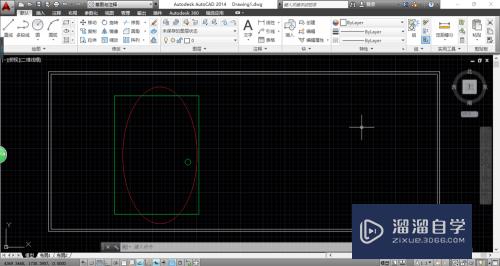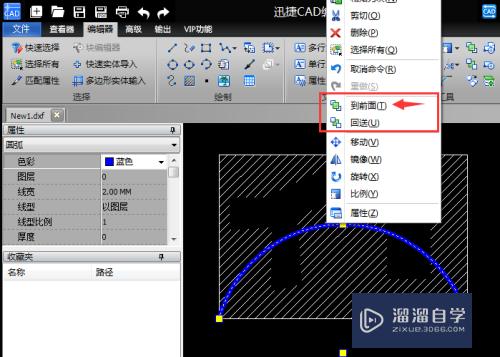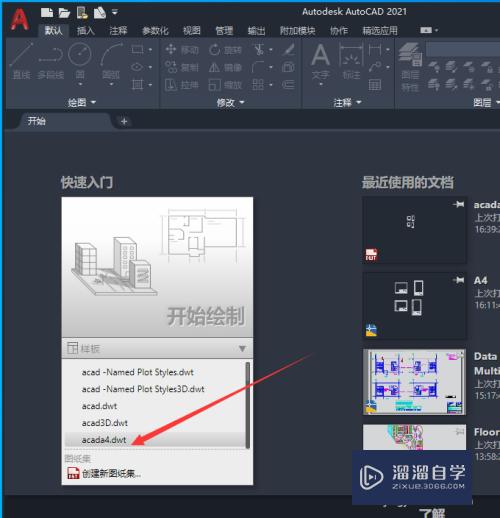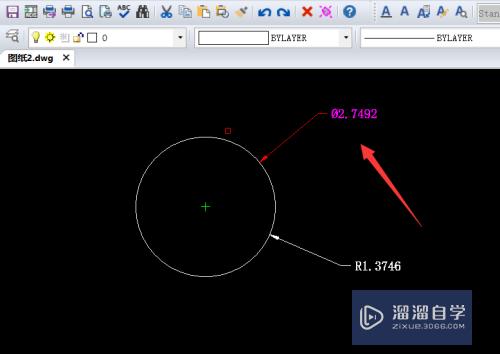Axure怎么实现输入错误时提示(axure输入框提示)优质
在生活中我们在浏览网页的时候。经常会看到各种各样的输入框。每次在我们输入错误的时候提示我们。今天我们来看一下怎么用Axure实现输入框错误提示效果。
云渲染农场还为大家准备了“Axure RP”相关视频教程。快点击查看>>
工具/软件
硬件型号:戴尔灵越15
系统版本:Windows7
所需软件:Axure RP
方法/步骤
第1步
打开软件后。在元件库中选择文本框。并把文本框拖入画布中。(如图)。
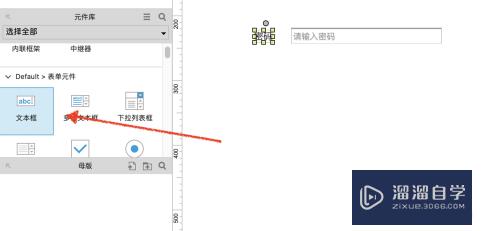
第2步
择文本标签输入提示文字。鼠标右键把提示文字设为隐藏。(如图)。
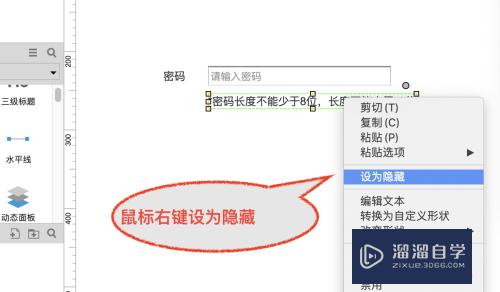
第3步
选中输入文本框。在属性栏中选择“文本改变时”(如图)。
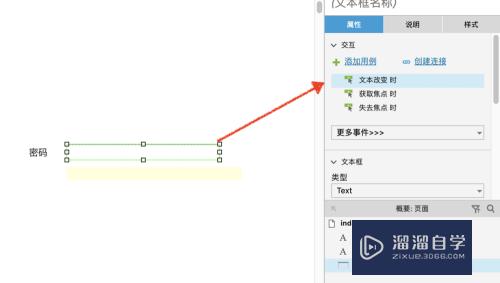
第4步
在弹出的对话框中点击“添加条件”在添加中选择“元件文字长度”然后分别设置“〈=6值为6”。点击添加按钮添加一行。条件为“元件文字长度”然后分别设置“〉=12值为6”然后点击确定(如图)。
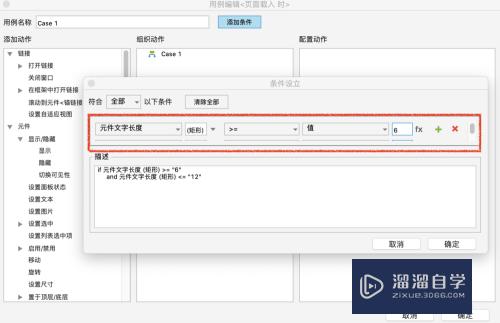
第5步
条件设置完成后再次选择“文本改变时“。选择“显示”然后在动作配置中找到“第二步隐藏的提示文件”点击确定制作完成(如图)。
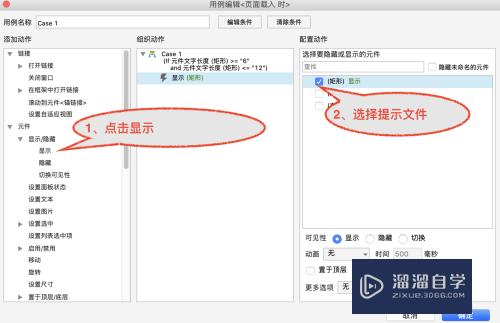
第6步
点击保存后在浏览器中打开验证效果(如图)。
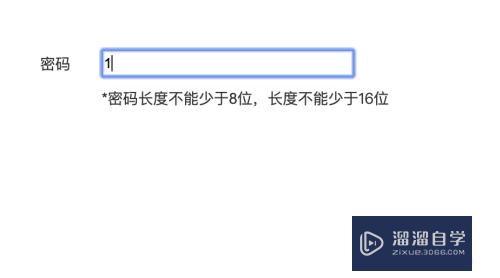
总结
1。选择文本框
2。设置提示文字
3。设置文本输入是条件
4。设置文本输入具体参数
5。设置满足条件后显示提示文字
6。验证效果
以上关于“Axure怎么实现输入错误时提示(axure输入框提示)”的内容小渲今天就介绍到这里。希望这篇文章能够帮助到小伙伴们解决问题。如果觉得教程不详细的话。可以在本站搜索相关的教程学习哦!
更多精选教程文章推荐
以上是由资深渲染大师 小渲 整理编辑的,如果觉得对你有帮助,可以收藏或分享给身边的人
本文标题:Axure怎么实现输入错误时提示(axure输入框提示)
本文地址:http://www.hszkedu.com/70042.html ,转载请注明来源:云渲染教程网
友情提示:本站内容均为网友发布,并不代表本站立场,如果本站的信息无意侵犯了您的版权,请联系我们及时处理,分享目的仅供大家学习与参考,不代表云渲染农场的立场!
本文地址:http://www.hszkedu.com/70042.html ,转载请注明来源:云渲染教程网
友情提示:本站内容均为网友发布,并不代表本站立场,如果本站的信息无意侵犯了您的版权,请联系我们及时处理,分享目的仅供大家学习与参考,不代表云渲染农场的立场!